МФУ Xerox WorkCentre 7755 / 7765 / 7775 - инструкция пользователя по применению, эксплуатации и установке на русском языке. Мы надеемся, она поможет вам решить возникшие у вас вопросы при эксплуатации техники.
Если остались вопросы, задайте их в комментариях после инструкции.
"Загружаем инструкцию", означает, что нужно подождать пока файл загрузится и можно будет его читать онлайн. Некоторые инструкции очень большие и время их появления зависит от вашей скорости интернета.
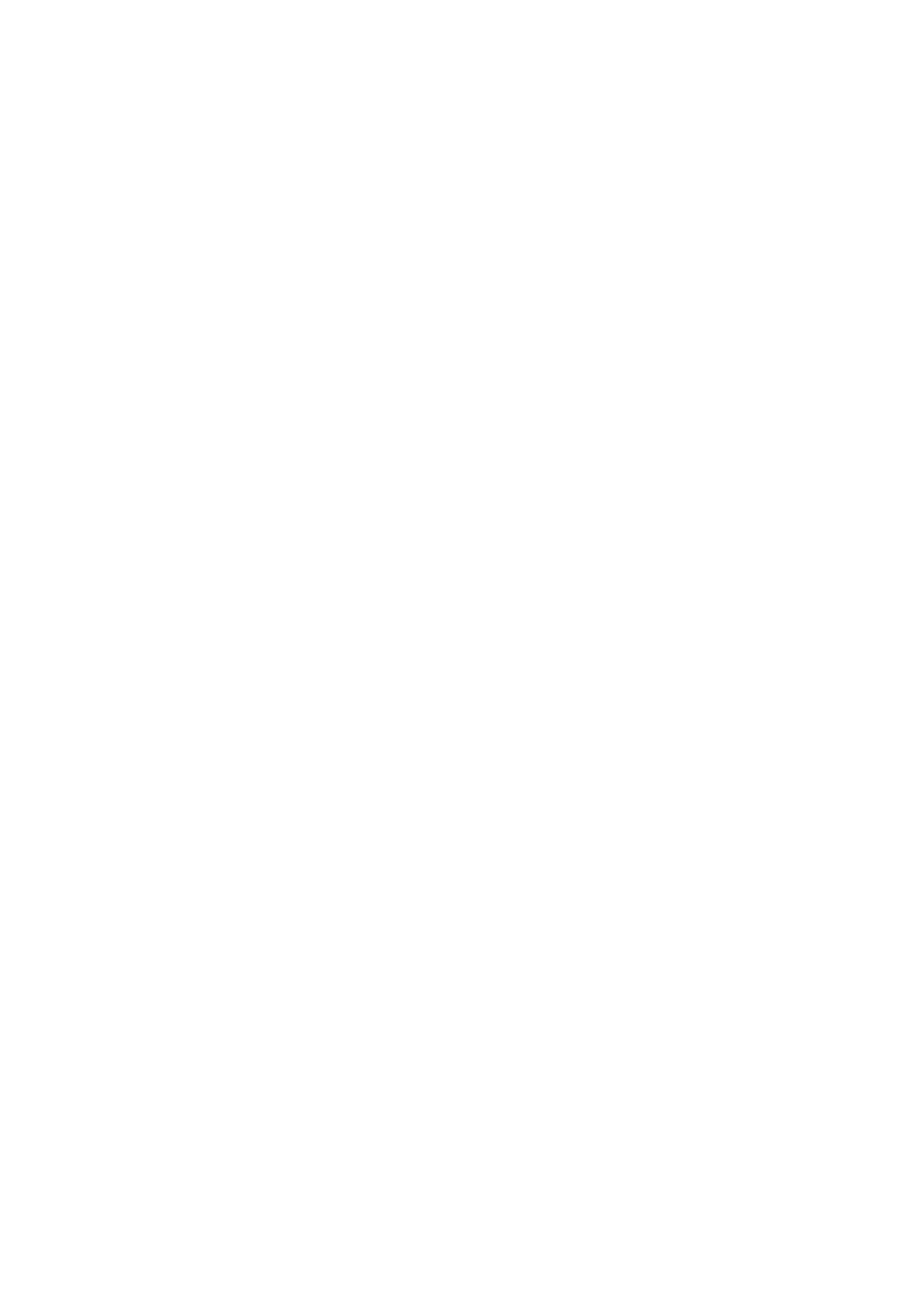
Установка
и
настройка
Многофункциональный принтер
WorkCentre 7755/7765/7775
Руководство
пользователя
37
9.
Если
принтер
в
списке
найденных
принтеров
отсутствует
,
выполните
следующее
.
a.
Нажмите
кнопку
Введите
сетевой
адрес
или
имя
принтера
в
верхней
части
окна
.
b.
Введите
адрес
или
имя
принтера
и
подождите
,
пока
принтер
будет
найден
.
Если
IP-
адрес
принтера
неизвестен
,
см
.
c.
Нажмите
Продолжить
.
10.
Нажмите
кнопку
OK
для
принятия
сообщения
очереди
печати
.
11.
По
желанию
поставьте
флажки
Настроить
как
принтер
по
умолчанию
и
Печать
пробной
страницы
.
12.
Нажмите
Продолжить
,
затем
нажмите
Закрыть
.
13.
В
меню
Apple
выберите
System Preferences
(
Параметры
системы
)
и
откройте
Print &
Fax
(
Печать
и
факс
).
14.
Перейдите
на
вкладку
Печать
,
выберите
принтер
из
списка
и
нажмите
Printer Setup
(
Установка
принтера
).
15.
Щелкните
Installable Options
(
Устанавливаемые
опции
)
и
убедитесь
в
том
,
что
отображаются
опции
,
установленные
на
принтере
.
16.
При
внесении
изменений
щелкните
Apply Changes
(
Применить
изменения
),
закройте
окно
и
выйдите
из
меню
System Preferences (
Параметры
системы
).
Принтер
готов
к
использованию
.
Добавление
принтера
в
OS X
версии
10.3
1.
Откройте
папку
Applications
(
Приложения
),
затем
папку
Utilities
(
Утилиты
).
2.
Откройте
утилиту
Printer Setup Utility
(
Утилита
установки
принтера
).
3.
Нажмите
кнопку
Добавить
.
4.
Убедитесь
,
что
в
первом
раскрывающемся
меню
для
сетевого
подключения
выбран
пункт
Rendezvous
.
5.
Выберите
принтер
в
списке
.
6.
В
раскрывающемся
списке
Printer Model
(
Модель
принтера
)
выберите
Xerox
.
7.
В
раскрывающемся
списке
выберите
модель
принтера
.
8.
Нажмите
кнопку
Добавить
.
Примечание
:
Если
принтер
в
сети
не
обнаружен
,
убедитесь
,
что
он
включен
,
и
проверьте
подключение
кабеля
Ethernet.
Если
нужно
подключиться
с
указанием
IP-
адреса
принтера
:
1.
Откройте
папку
Applications
(
Приложения
),
затем
папку
Utilities
(
Утилиты
).
2.
Откройте
утилиту
Printer Setup Utility
(
Утилита
установки
принтера
).
3.
Нажмите
кнопку
Добавить
.
4.
Убедитесь
,
что
в
верхнем
раскрывающемся
списке
выбран
пункт
IP Printing (
Печать
через
IP).
5.
В
раскрывающемся
списке
Printer Type (
Тип
принтера
)
выберите
LPD/LPR
,
IPP
или
Socket/HP Jet Direct
.
6.
Введите
IP-
адрес
принтера
в
поле
Printer Address
(
Адрес
принтера
).
7.
В
раскрывающемся
списке
Printer Model
(
Модель
принтера
)
выберите
Xerox
.
Содержание
- 3 Содержание; Техника
- 4 Печать
- 6 Копирование; Работа
- 7 Обслуживание
- 8 Устранение
- 12 Электрическая; Лазерная; Шнур
- 13 Телефонный
- 14 Безопасность; Размещение; Инструкции
- 15 Расходные
- 19 Функции
- 20 Перед; Центр
- 21 Вид
- 24 Стандартные; Доступные
- 25 Дополнительное
- 26 Панель
- 28 Отчет
- 29 Счетчики
- 30 Учет
- 33 Установка
- 34 Краткие; Сеть; Подключение; Первоначальная
- 35 Windows
- 36 Драйверы
- 37 Добавление
- 39 Другие
- 40 Использование
- 41 Доступ
- 44 Обзор
- 45 Поддерживаемые; Заказ
- 46 Материалы
- 48 Загрузка
- 62 Параметры
- 65 Macintosh
- 67 Двусторонняя; Автоматическая
- 69 Выбор
- 74 Цветовая; Драйвер
- 78 Черно
- 84 Масштабирование; Настройка
- 88 Создание
- 89 Уведомление; Активация
- 91 Отложенная
- 97 Основные
- 100 Подборка
- 101 Сшивание; Фальцовка
- 103 Перфорирование; Регулировка
- 106 Указание
- 108 Сдвиг; Стирание
- 109 Инверсия
- 111 Разбивка
- 116 Повторение
- 117 Компоновка
- 121 Сканирование
- 122 Общие
- 142 Импорт
- 148 Блок
- 151 Отправка
- 152 Вставка
- 153 Факс
- 157 Осветление
- 161 Почтовые
- 162 Удаление
- 163 Опрос
- 169 Расположение
- 171 Чистка
- 173 Очистка
- 174 Регулярно
- 184 Сообщения
- 185 Принтер
- 188 Извлечение
- 201 Застревание
- 235 Одновременно
- 238 Проблемы
- 243 Получение
- 245 Характеристики
- 246 Габаритные
- 247 Температура
- 249 Эксплуатационные; Разрешение
- 250 Процессор; Память; Интерфейс
- 253 Выделение
- 254 США
- 255 Канада
- 259 Европа; Директива
- 260 ЮАР
- 264 Бытовое
- 267 Hg
- 269 Предметный


















































































































































































































































































